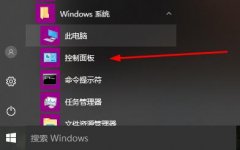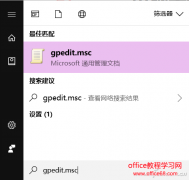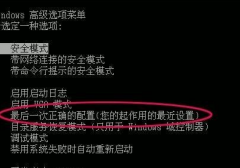硬盘是电脑中至关重要的组成部分,承载着系统、应用程序及个人数据。随着技术不断进步,固态硬盘(SSD)逐渐成为主流,取代了传统的机械硬盘(HDD)。尽管硬盘的更换看似简单,但如何在不丢失数据的情况下完成这一过程却是许多人面临的挑战。接下来,将为您介绍一套详细的步骤教程,帮助您安全顺利地更换硬盘,确保数据的完整性和可用性。

备份数据
无论是更换什么硬件,数据备份始终是首要步骤。使用外部硬盘、云存储或备份软件将重要文件备份至安全位置。在这一步骤中,确保备份包含所有重要文档、照片和程序,以免在意外情况下丢失数据。定期备份也是保护数据的好习惯,不仅在更换硬盘时有效,也能在遭遇其他故障时保障数据安全。
确定新硬盘类型
选择新硬盘时,了解不同硬盘类型的优缺点至关重要。目前市场上主要有HDD和SSD两种类型。SSD的读写速度明显优于HDD,同时还具备更高的抗震性和更低的功耗,但价格相对较高。根据自己的实际需求和预算,选择合适的硬盘类型。
准备工具与设备
更换硬盘通常需要一些基本工具,如十字螺丝刀、静电防护手环以及USB闪存驱动器(用于系统重装及数据迁移)。确保工作环境整洁,以避免静电对设备造成损害。准备好所有必要的工具,可以提升更换过程的效率与顺利程度。
拆卸旧硬盘
关机并拔掉电源线后,打开电脑机箱。找到硬盘的位置,仔细卸下固定螺丝,然后小心取出旧硬盘。如果是笔记本电脑,注意拆卸过程中对电池的处理,确保安全。
安装新硬盘
将新的硬盘放入安装位置,确保接口对齐,然后用螺丝固定。安装新硬盘时,尽量避免用力过猛,以免损坏硬件。操作完成后,关闭机箱并连接电源线。
数据迁移与系统重装
开机后,进入BIOS设置新硬盘为启动盘。若需系统重装,建议使用USB闪存驱动器安装最新操作系统。在安装过程中,您可以选择直接将备份数据迁移至新硬盘,或者在系统安装完成后再进行数据恢复。如果选择在系统安装后迁移数据,确保使用可靠的数据恢复软件,将备份的数据恢复到新硬盘中。
驱动程序与性能优化
安装新硬盘及系统后,不要忘记安装必要的驱动程序。进行性能优化,例如调整虚拟内存设置,关闭不必要的开机启动项,加快系统运行速度。这些步骤将显著提升您的电脑性能,让新硬盘发挥最大效用。
常见问题解答:
1. 更换硬盘后如何恢复数据?
使用备份文件即可将数据恢复到新硬盘。如果是直接迁移,请确保备份完整,使用恢复软件也能辅助数据转移。
2. 我可以使用旧硬盘作为外部硬盘吗?
当然可以。您只需购买一个硬盘盒,将旧硬盘放入并连接至电脑,便可作为外部存储设备使用。
3. SSD是否真的比HDD快?
是的,SSD在读取和写入数据时速度远超HDD,特别是在加载操作系统和应用程序时,体验会更明显。
4. 为什么备份数据总是必要的?
数据备份能够在遇到硬件故障、意外删除或恶性软件攻击时,保护您的文件不受到损失。定期备份可以减少数据丢失的风险。
5. 更换硬盘后,系统会自动识别吗?
是的,一般情况下,操作系统会自动识别新硬盘。如果没有识别,请检查硬盘与主板的连接是否正常,或进入BIOS确认设置。